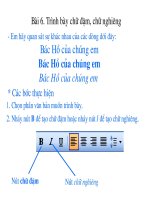bài 6: Trình bày chữ đậm, nghiêng
Bạn đang xem bản rút gọn của tài liệu. Xem và tải ngay bản đầy đủ của tài liệu tại đây (927.07 KB, 9 trang )
Tin học:
Tin học:
Bác Hồ của chúng em
Bác Hồ của chúng em
Bác Hồ của chúng em
Bác Hồ của chúng em
Bác Hồ của chúng em
Bác Hồ của chúng em
I. Trình bày chữ đậm, nghiêng.
I. Trình bày chữ đậm, nghiêng.
Các bước thực hiện:
Các bước thực hiện:
1.
1.
Chọn phần văn bản muốn trình
Chọn phần văn bản muốn trình
bày
bày
2.
2.
Nháy nút để tạo chữ đậm
Nháy nút để tạo chữ đậm
hoặc nháy nút để tạo chữ
hoặc nháy nút để tạo chữ
nghiêng
nghiêng
Nút chữ đậm
Nút chữ nghiêng
Ngoài ra còn có một số cách khác
Ngoài ra còn có một số cách khác
để trình bày chữ đậm, nghiêng như sau:
để trình bày chữ đậm, nghiêng như sau:
Ví dụ:
Ví dụ:
+ Chọn phần văn bản muốn trình bày.
+ Chọn phần văn bản muốn trình bày.
Cách 1: Chọn Format -> Font ->
Cách 1: Chọn Format -> Font ->
Trong mục Font style chọn
Trong mục Font style chọn
Bold (Chữ
Bold (Chữ
đậm)
đậm)
,
,
Italic (Chữ nghiêng).
Italic (Chữ nghiêng).
Cách 2: Nhấn tổ hợp phím Ctrl +
Cách 2: Nhấn tổ hợp phím Ctrl +
B
B
(chữ đậm)
(chữ đậm)
, Ctrl +
, Ctrl +
I (Chữ nghiêng)
I (Chữ nghiêng)
Bài tập:
Chọn ý đúng:
Bài 1: Để trình bày chữ in đậm em phải
làm như thế nào?
A) Nhấn tổ hợp phím Ctrl + I để tạo chữ
đậm hoặc Ctrl + B để tạo chữ
nghiêng.
B) Nhấn tổ hợp phím Ctrl + B để tạo chữ
đậm hoặc Ctrl + I để tạo chữ nghiêng.
C) Cả hai ý trên
Trình bày văn bản bằng chữ đậm, nghiêng
Trình bày văn bản bằng chữ đậm, nghiêng
có tác dụng gì?
có tác dụng gì?
+ Làm cho văn bản thêm sinh động và hấp
+ Làm cho văn bản thêm sinh động và hấp
dẫn hơn.
dẫn hơn.
The end
The end